Wijzigen, toevoegen, verwijderen van bepaalde elementen die u voor één of meerdere modellen vaak uitvoert, kan u als taak definiëren en koppelen aan bibliotheekmodellen, aan de projecten of aan één of meerdere groepen van een project.
- U hoeft de veel voorkomende wijzigingen dus niet telkens uit te voeren via de Editor.
- U kiest zelf welke taken u definieert en hoe u ze koppelt, in functie van uw manier van werken.
- Het éénmalig goed doordacht definiëren van taken maakt dat de projecten veel sneller en efficiënter kunnen gerekend worden.
Hoe u tewerk gaat is gedetailleerd beschreven aan de hand van een aantal concrete voorbeelden.
Voorbeeld 1: onderdorpel of afdekkapjes ?
Indien de bibliotheekmodellen die standaard door de leverancier worden aangeleverd een onderdorpel bevatten maar u regelmatig projecten rekent met modellen zonder onderdorpel maar met afdekkapjes, kan u dit als taak definiëren en deze taak koppelen aan de bibliotheekmodellen, aan de projecten of aan bepaalde groepen van een project.
Doe als volgt:
Definieer de taak in Gegevens.Taken:
- Selecteer Gegevens, Taken:
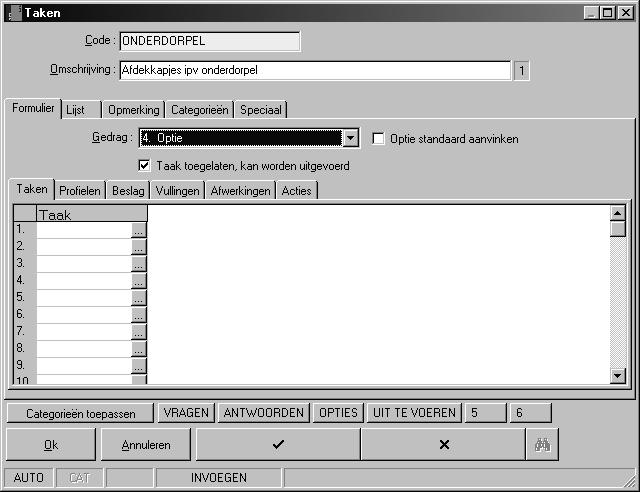
- Codeer de taak, letters en/of cijfers, max. 32 karakters, bv. onderdorpel en geef de bijhorende omschrijving, bv. afdekkapjes ipv onderdorpel. Deze omschrijving komt naar buiten bij het oproepen van de taak.
- Definieer het gedrag:
- Taak (gewoon uitvoeren): de taak wordt sowieso uitgevoerd.
- Vraag: enkel te gebruiken wanneer voor de betreffende taak andere taken zijn gedefinieerd met het gedrag ‘Antwoord’ In ons voorbeeld niet van toepassing, zie één van de volgende voorbeelden.
- Antwoord: enkel te gebruiken voor taken die hier aan een andere taak opgehangen worden met het gedrag ‘Vraag’. In ons voorbeeld niet van toepassing, zie één van de volgende voorbeelden.
- Optie: op het moment dat de taak wordt opgeroepen, kan u kiezen of ze al dan niet moet uitgevoerd worden. Voor ons voorbeeld van de onderdorpel gaan we dit gedrag kiezen.
- Zorg dat de optie ‘Taak toegelaten, kan uitgevoerd worden’ aangevinkt is. Indien niet wordt de taak in het project niet getoond.
- Selecteer één van de volgende tabs:
- Taken: indien onze taak zou bestaan uit andere taken (zie één van de volgende voorbeelden)
- Profielen, Beslag, Vullingen, Afwerkingen naargelang de taak betrekking heeft op het wijzigen, verwijderen of toevoegen van profielen, beslag, vullingen of afwerkingen.
Onze voorbeeldtaak heeft betrekking op profielen, dus we selecteren de overeenkomstige tab ‘Profielen’:
- Definieer in de linkse velden ‘Reeks en Profiel’ van de box ‘Vervangingen’ het te vervangen item, in ons voorbeeld de onderdorpel 0040 die standaard voor de bibliotheekmodellen gedefinieerd is. Doe dit voor alle reeksen waarin het profiel bestaat.
- Definieer in de rechtse velden ‘Reeks en Profiel’ van de box ‘Vervangingen’ het profiel waardoor de onderdorpel in kwestie moet vervangen worden. Vermits we in ons voorbeeld het profiel verwijderen (= vervangen door niks), laten we deze velden leeg. De gegevens zijn zo opgebouwd dat de afdekkapjes dan sowieso gerekend worden.
- Bevestig onderaan. Onze taak is gedefinieerd.
Koppel de taak aan één of meerdere bibliotheekmodellen, aan de projecten of aan de groepen van een project.
Maak in functie van de taak de meest relevante keuze!
Taak koppelen aan een bibliotheekmodel:
Gedefinieerde taken die van toepassing zijn op één of meerdere bibliotheekmodellen, koppelt u aan de bibliotheekmodellen in kwestie als volgt:
- Selecteer in het hoofdmenu Bibliotheek de optie ‘Kadermodellen’
- Selecteer het eerste model waaraan u de taak wenst te koppelen, vb. MFO.
- Selecteer de tab Formulier
- Definieer de taak in de box ‘Uit te voeren taken’:
Klik eventueel --- om de gewenste taak te selecteren uit het takenbestand, in ons voorbeeld ‘Onderdorpel’.
 Per model kan u tot 25 verschillende taken definiëren.
Per model kan u tot 25 verschillende taken definiëren.
- Bevestig onderaan.
- Herhaal voor alle modellen waarop de taak van toepassing is.
Bij het opladen van dit model uit de bibliotheek, wordt de gedefinieerde taak mee opgeroepen:
- Vink de taak aan en klik OK om ze uit te voeren.
In het project zal voor dit model de onderdorpel vervangen zijn door afdekkapjes.
Taak koppelen aan een project:
Gedefinieerde taken die van toepassing kunnen zijn op het ganse project, koppelt u aan het project als volgt:
- Selecteer in het hoofdmenu PROJECT de optie 'Uitvoeren taken'
- Definieer de ta(a)k(en) die van toepassing kunnen zijn op een gans project. Klik eventueel --- om de gewenste taak te selecteren uit het takenbestand 'Onderdorpel'.
U kan tot 20 verschillende taken aan een project koppelen. U moet dit éénmalig doen, de hier gedefinieerde taken worden bij het aanmaken van een nieuw project steeds mee overgenomen.
- Klik OK om de gedefinieerde taken effectief uit te voeren, de taken dialoog met de verschillende taken verschijnt:
- Vink de taak aan en klik OK, in alle groepen van het project wordt de onderdorpel vervangen door afdekkapjes.
Taak koppelen aan een groep:
Gedefinieerde taken die van toepassing kunnen zijn op één of meerdere groepen van een project, koppelt u aan de groepen als volgt:
- Selecteer in het hoofdmenu GROEP de optie 'Uitvoeren taken'
- Definieer de ta(a)k(en) die van toepassing kunnen zijn op één of meerdere groepen. Klik eventueel --- om de gewenste taak te selecteren uit het takenbestand, in ons voorbeeld 'Onderdorpel'.
- Klik OK om de gedefinieerde taken effectief uit te voeren, de taken dialoog met de verschillende taken verschijnt:
- Vink de taak aan en klik OK, de taak wordt uitgevoerd voor de groep die op dat moment geselecteerd is.
Voorbeeld 2: raamafkasting: geen, zonder gordijnkast, met gordijnkast.
Indien u regelmatig modellen rekent met raamafkasting, kan u dit als taak koppelen aan de bibliotheekmodellen, aan de projecten of aan één of meerdere groepen van een project.
Definieer de taak in Gegevens.Taken:
- Selecteer Gegevens, Taken
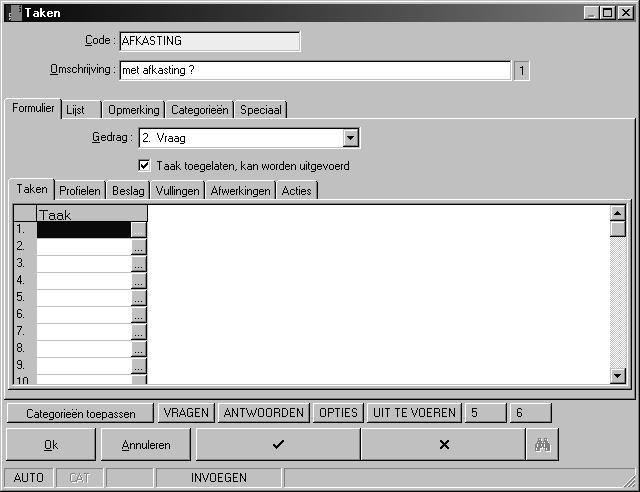
- Codeer de taak, letters en/of cijfers, max. 32 karakters, vb. raamafkasting en geef de bijhorende omschrijving, bv. met afkasting ? Deze omschrijving komt naar buiten bij het oproepen van de taak.
- Definieer het gedrag, mogelijkheden zoals beschreven onder voorbeeld 1. In dit voorbeeld gaan we taak definiëren als een vraag, wat betekent dat voor deze taken andere taken moeten gedefinieerd worden met als gedrag 'Antwoord'.
- Optie 'Taak toegelaten, kan uitgevoerd worden' moet aangevinkt zijn.
- Bevestig via klik op de V toets onderaan.
Nu definiëren we de taken die als antwoord fungeren op onze vraag.
In ons voorbeeld zijn dit 3 verschillende antwoorden dus 3 verschillende taken, zijnde geen raamafkasting, raamafkasting type 1 (zonder gordijnkast) en raamafkasting type 2 (met gordijnkast).
Definieer taak 1 'Geen raamafkasting':
- Codeer de taak; vb. GEENAFKASTING, met de omschrijving 'Geen':
- Definieer het gedrag, in ons voorbeeld 'Antwoord'
- Selecteer de tab 'Afwerkingen' (onze raamafkasting is gedefinieerd als een afwerking) en definieer er de uit te voeren taak:
Standaard zijn aan alle bibliotheekmodellen 3 fictieve afwerkingen gehangen, zijnde haak1, haak 2 en haak 3. Voor het definiëren van de taak betreffende onze raamafkasting gaan we de fictieve afwerking haak 1 gebruiken.
Vul in het linkse veld 'Afwerking' het te vervangen item in, zijnde haak 1. In het rechtse veld afwerking vult u de afwerking in waardoor haak 1 moet vervangen worden, in ons voorbeeld haak 1. Bij het uitvoeren van de taak 'Geen gordijnkast' gebeurt er dus niets.
- Bevestig via klik op Ok toets onderaan. Onze taak 'Geen raamafkasting' is gedefinieerd.
Definieer taak 2 'Raamafkasting type 1 zonder gordijnkast':
- Codeer de taak; vb. AFKASTINGTYPE1, met de omschrijving 'Zonder gordijnkast':
- Definieer het gedrag, in ons voorbeeld 'Antwoord'
- Selecteer de tab 'Afwerkingen' (onze raamafkasting is gedefinieerd als een afwerking) en definieer er de uit te voeren taak:
Vul in het linkse veld 'Afwerking' het te vervangen item in, zijnde haak 1. In het rechtse veld afwerking vult u de afwerking in waardoor haak 1 moet vervangen worden, in ons voorbeeld A2, afkasting type 1 zonder gordijnkast. Klik eventueel --- om de gewenste afwerking te selecteren uit het afwerkingbestand.
- Bevestig via klik op Ok toets onderaan. Onze taak 'Raamafkasting type 1 zonder gordijnkast' is gedefinieerd.
Definieer taak 3 'Raamafkasting type 1 met gordijnkast':
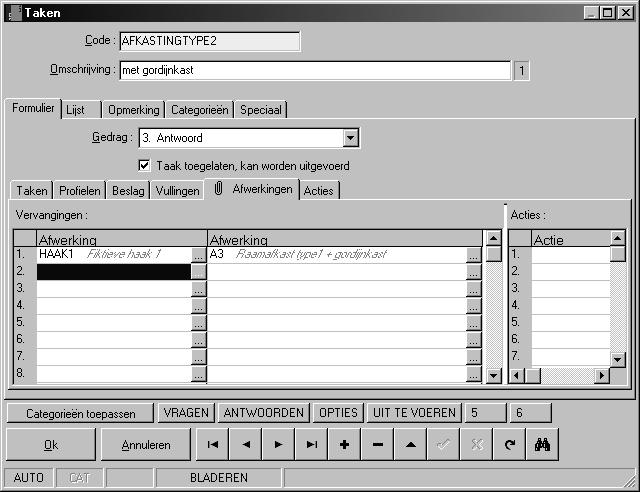
- Codeer de taak; vb. AFKASTINGTYPE2, met de omschrijving 'met gordijnkast':
- Definieer het gedrag, in ons voorbeeld 'Antwoord'
- Selecteer de tab 'Afwerkingen' (onze raamafkasting is gedefinieerd als een afwerking) en definieer er de uit te voeren taak:
Vul in het linkse veld 'Afwerking' het te vervangen item in, zijnde haak 1. In het rechtse veld afwerking vult u de afwerking in waardoor haak 1 moet vervangen worden, in ons voorbeeld A3, raamafkasting type 1 met gordijnkast
- Bevestig via klik op Ok toets onderaan. Onze taak 'Raamafkasting type 1 + gordijnkast' is gedefinieerd.
Onze 3 antwoord taken gaan we ophangen aan de taak 'Afkasting?' die als vraag gedefinieerd werd:
- Selecteer in Gegevens.Taken de taak 'Afkasting?' die eerder als vraag gedefinieerd is
- Selecteer de tab 'Taken en vul er de 3 verschillende taken in die we als antwoord hebben gedefinieerd, in ons vb. geenafkasting, afkastingtype1, afkastingtype2 en bevestig onderaan.
Koppel de taak 'AFKASTING' aan één of meerdere bibliotheekmodellen, aan de projecten of aan de groepen van een project.
De manier waarop u dit doet is gedetailleerd beschreven in het voorbeeld 1.
Voorbeeld 3: slot voor enkele deur MP: 1 punt slot, 3 punt slot.
Indien voor de deur in kwestie standaard een 1 punt slot is gedefinieerd dat u regelmatig moet vervangen door een ander type, bijvoorbeeld door een 3 punt slot, kan u dit als taak koppelen aan het model (de modellen) in kwestie.
Definieer de taak Gegevens.Taken:
- Selecteer Gegevens, Taken:
- Codeer de taak, letters en/of cijfers, max. 32 karakters, vb. SLOT en geef de bijhorende omschrijving, bv. 3 punt slot ? Deze omschrijving komt naar buiten bij het oproepen van de taak.
- Definieer het gedrag, mogelijkheden zoals beschreven onder voorbeeld 1. In dit voorbeeld gaan we taak definiëren als een vraag, wat betekent dat voor deze taken andere taken moeten gedefinieerd worden met als gedrag 'Antwoord'.
- Optie 'Taak toegelaten, kan uitgevoerd worden' moet aangevinkt zijn.
- Bevestig via klik op de Ok toets onderaan.
Nu definiëren we de ta(a)k(en) die als antwoord fungeren op onze vraag.
In ons voorbeeld is dat 1 antwoord dus 1 taak, zijnde standaard 1 punt slot vervangen door een 3 punt slot.
- Codeer de taak; vb. 3PUNTSLOT, met de omschrijving '3 puntslot':
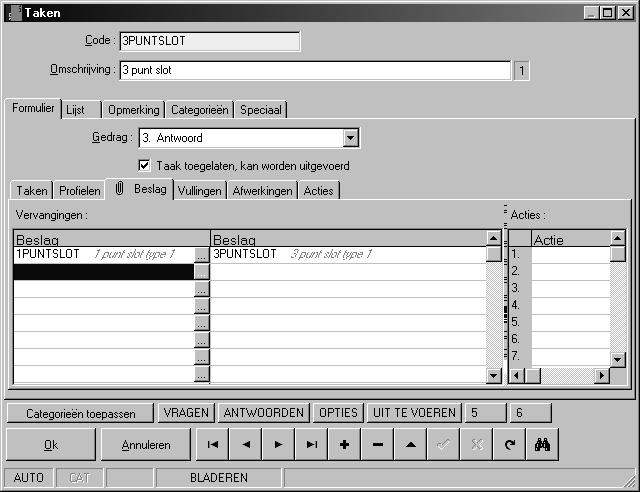
- Definieer het gedrag, in ons voorbeeld 'Antwoord'
- Selecteer de tab 'Beslag' en definieer er de uit te voeren taak:
Vul in het linkse veld 'Beslag' het te vervangen item in, zijnde 1PUNTSLOT. In het rechtse veld beslag vult u het beslag in waardoor moet vervangen worden, in ons voorbeeld 3PUNTSLOT.
Let op: afhankelijk van de beslagleverancier kan het zijn dat zowel 1 puntslot als 3 puntslot gedefinieerd zijn in een beslagset. In dit geval moet u hier niet de respectievelijke beslagproducten maar de set in kwestie vervangen door de andere set.
- Bevestig via klik op Ok toets onderaan.
Onze taak '3 puntslot' is gedefinieerd.
NOTEER:
Afhankelijk van uw manier van werken zijn er misschien meer mogelijke antwoorden, bv. wanneer u verschillende types van 1 puntslot en 3 punt slot gebruikt. Definieer elke mogelijkheid als een aparte taak met het gedrag 'Antwoord'', zoals we beschreven hebben op de vorige pagina's.
Onze antwoord taak moet opgehangen worden aan de taak 'SLOT?' die als vraag gedefinieerd werd:
- Selecteer in Gegevens.Taken de taak 'SLOT?' die eerder als vraag gedefinieerd is
- Selecteer de tab 'Taken’ en vul er de verschillende taken in die als antwoord zijn gedefinieerd, in ons vb. 3puntslot en bevestig onderaan.
Koppel de taak 'SLOT' aan één of meerdere bibliotheekmodellen, aan de projecten of aan de groepen van een project.
De manier waarop u dat doet is gedetailleerd beschreven in ons voorbeeld 1.